金舟cad编辑器导入图片的方法
时间:2022-11-23 15:59:06作者:极光下载站人气:19
金舟CAD编辑器是一款功能非常强大的编辑CAD图像的软件,经常绘制CAD图像的小伙伴可以通过这款软件来编辑与制作自己需要的CAD图像,该软件提供了非常丰富的编辑工具,受到小伙伴们的喜爱,我们可以直接在该软件中编辑图像,也可以将我们的CAD图像添加到页面中进行编辑,想要插入自己保存在电脑中的图像,那么需要在编辑器页面的工具栏中点击插入图像图标,之后就可以根据相关操作将我们的图像导入进来了,下方是关于如何使用金舟CAD编辑器导入图片的操作方法,不知道的小伙伴就一起来看看是怎么操作的吧。
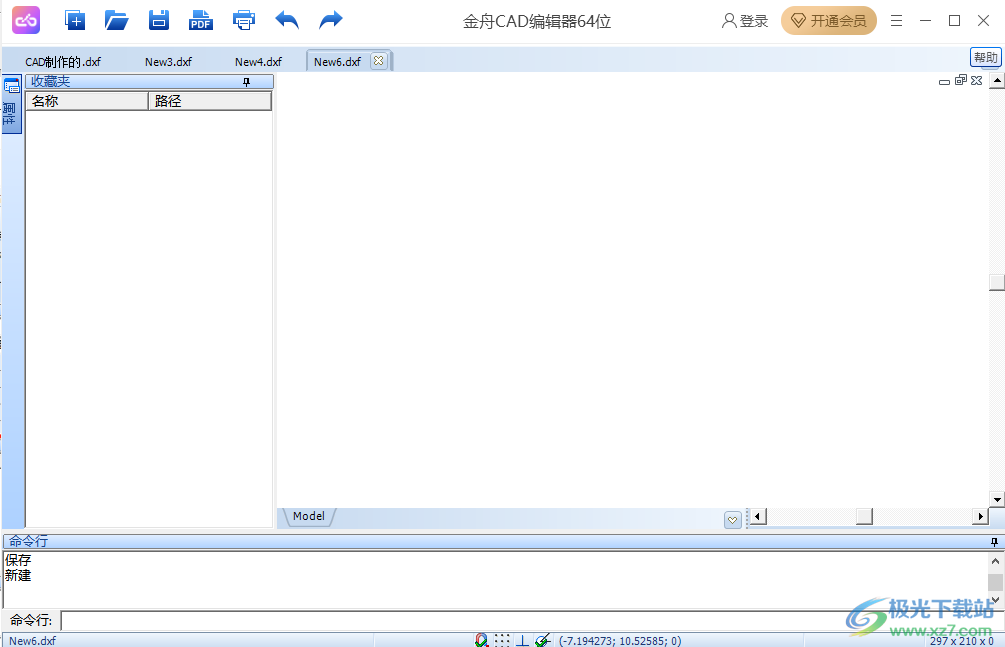
方法步骤
1.进入到金舟CAD编辑器的操作页面中,将操作页面切换到【编辑器】页面下,然后在工具栏中选择【绘制】部分的插入图像的图标,将图标点击之后打开窗口。
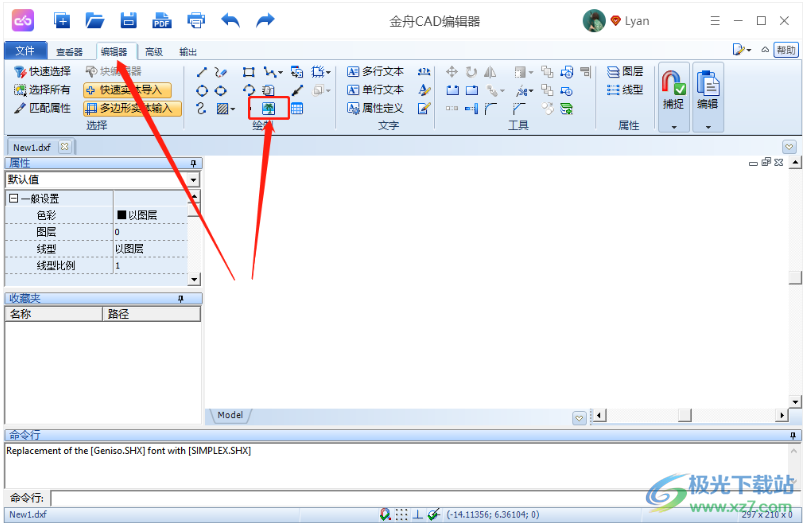
2.在打开的窗口中,我们需要点击一下右上角的【浏览】按钮,导入我们需要添加的图片。
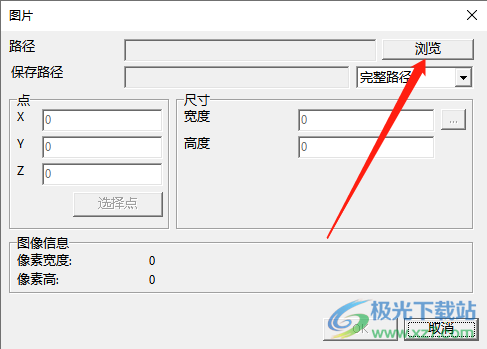
3.在打开的窗口中价将我们需要编辑的图片选中添加到【图片】的窗口中,在该页面中你可以设置一下导入进来的图片的宽度和高度的数值。
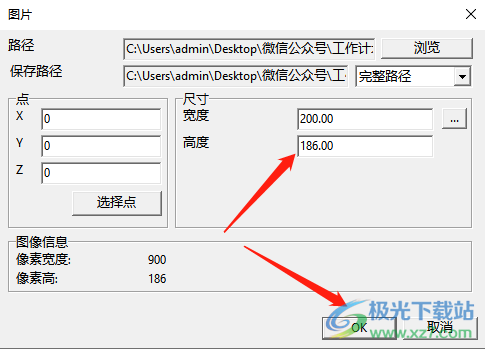
4.用鼠标点击一下【选择点】按钮,你可以将导入进来的图片添加到自己设置的选择点击的位置,然后点击【ok】按钮。
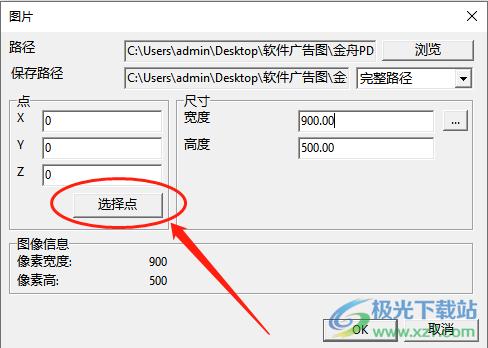
5.之后我们想要编辑的图片就导入到操作页面了,你可以对图片进行其他编辑之后,点击左上角的保存按钮即可保存文件。
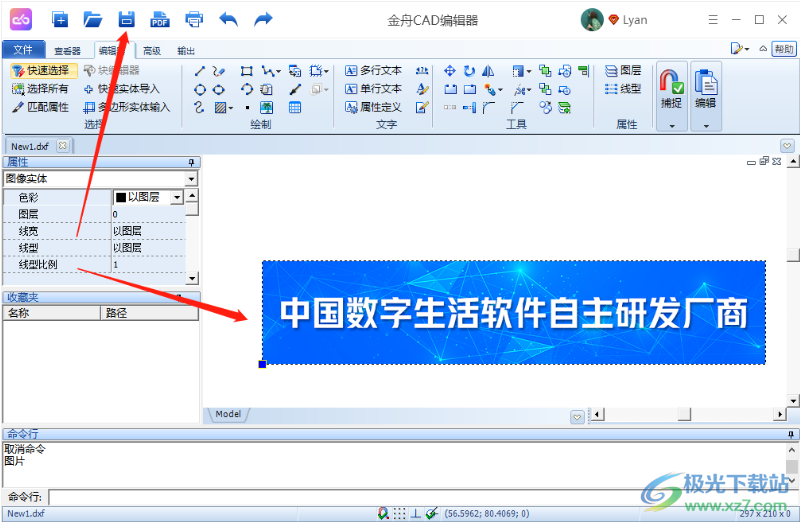
以上就是关于如何使用金舟CAD编辑器导入本地图片的具体操作方法,你可以将自己保存在电脑中的dwg、dxf图纸导入到软件页面进行编辑,感兴趣的话就操作一下吧。
相关下载
热门阅览
- 1百度网盘分享密码暴力破解方法,怎么破解百度网盘加密链接
- 2keyshot6破解安装步骤-keyshot6破解安装教程
- 3apktool手机版使用教程-apktool使用方法
- 4mac版steam怎么设置中文 steam mac版设置中文教程
- 5抖音推荐怎么设置页面?抖音推荐界面重新设置教程
- 6电脑怎么开启VT 如何开启VT的详细教程!
- 7掌上英雄联盟怎么注销账号?掌上英雄联盟怎么退出登录
- 8rar文件怎么打开?如何打开rar格式文件
- 9掌上wegame怎么查别人战绩?掌上wegame怎么看别人英雄联盟战绩
- 10qq邮箱格式怎么写?qq邮箱格式是什么样的以及注册英文邮箱的方法
- 11怎么安装会声会影x7?会声会影x7安装教程
- 12Word文档中轻松实现两行对齐?word文档两行文字怎么对齐?

网友评论